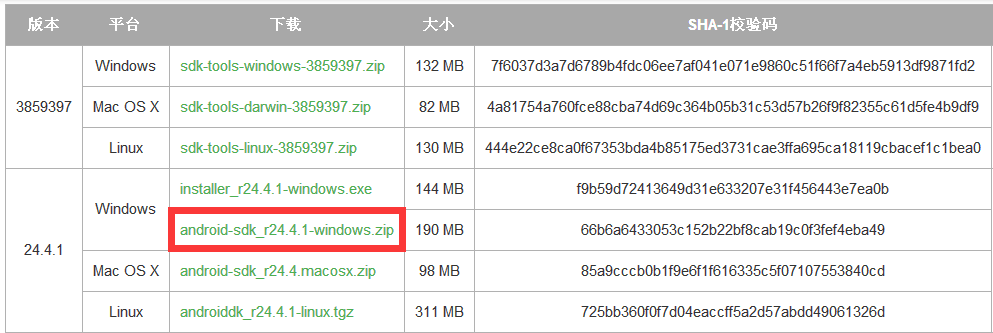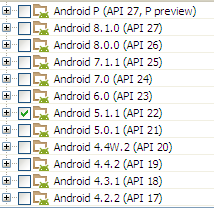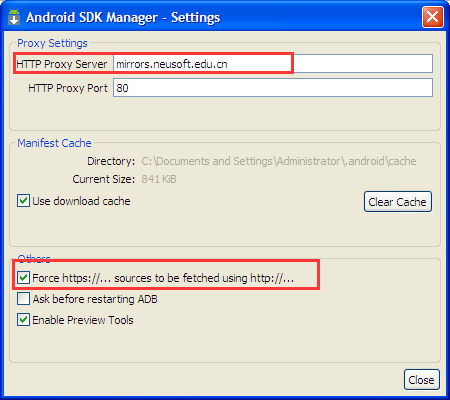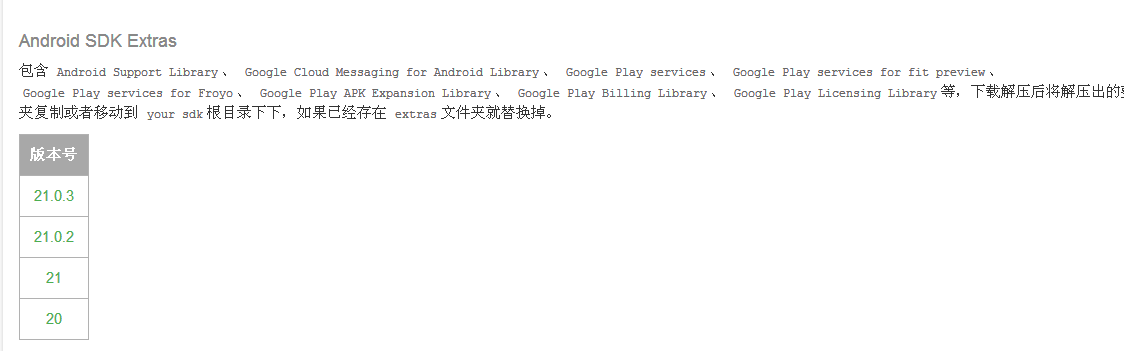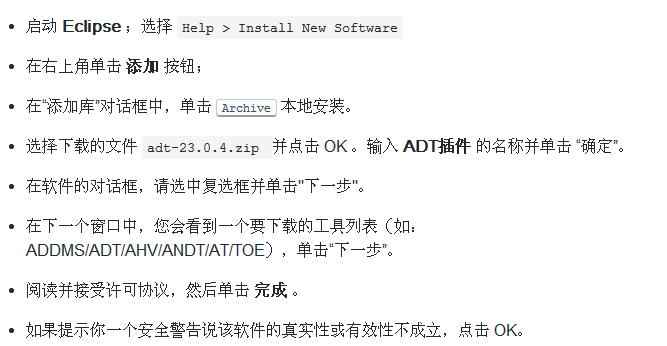Android SDK下載與安裝方法、建立AVD、安裝ADT
阿新 • • 發佈:2019-02-08
Android SDK下載與安裝方法:
http://www.androiddevtools.cn/
解壓壓縮包後開啟SDK Manager.exe。
下載如圖:
若在下載過程中出現連線不上URL問題:
通過有Android SDK的國內映象伺服器下載:
Extras檔案單獨下載:
最好都選最新的版本下載,比如上面最新的是21.0.3版本,下完後替換掉已存在的extras資料夾。
如果你是在上面的那個SDK Manager 整合工具裡面下載了Extras發現有預設檔案的話,也可以在http://www.androiddevtools.cn/ 找到你缺的檔案。
在SDK安裝完畢後,我們需要設定環境變數:
系統變數中在Path變數值新增2個路徑:android_sdk-windows的tools檔案路徑,以及platform-tools檔案路徑。
利用cmd命令測試視窗進行SDK軟體測試:輸入測試命令android -h,顯示出相關android幫助資訊即表示安裝成功。
建立AVD
開啟Eclipse後,window->Android SDK and AVD Manager,然後點選New,之後建立的屬性資訊:
Name:AVD名稱
Target:AVD支援的API庫
SD Card:外部儲存檔案SDcard
Skin:虛擬手機介面面板(可選Default(HVGA))
設定完畢後,點選Create AVD。
安裝ADT
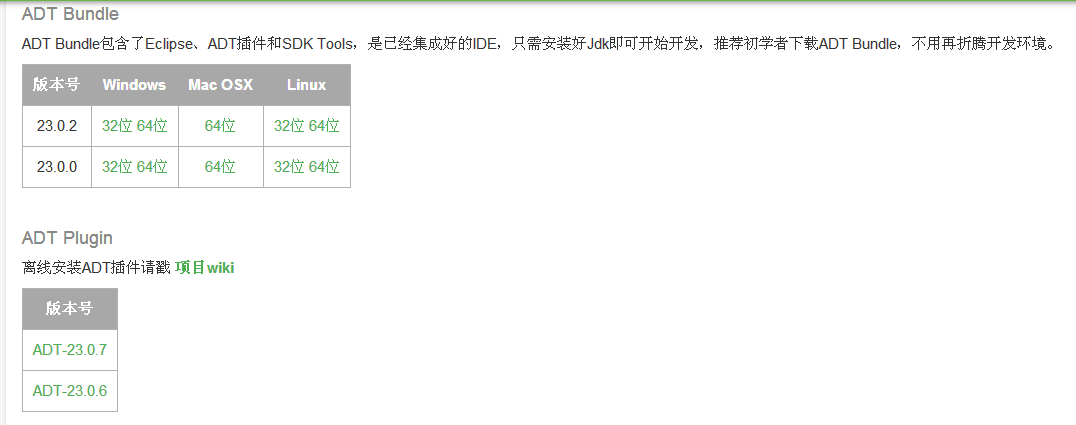
ADT Plugin是ADT外掛,可在Eclipse線上下載,但是不建議這樣下載,離線下載確保能下載成功,線上下載又可能會因“天牆”問題而發生各種奇怪的錯誤,在這裡我們選擇最新的版本即可。
下載完畢後,需要通過這樣的步驟來使用ADT外掛放入你的Eclipse環境中。